기울임체는 확실하지 않은 내용으로 나중에 수정될 수 있음
개인 공부용이지만 댓글과 구독은 큰 도움이 됩니다.
학습일자 : 2020.12.09
실습 목표
엑셀의 워크시트(좌측하단)를 오름차순 혹은 내림차순으로 정렬시킨다. 반복문을 활용하여 특정 시트를 다른 시트와 하나씩 값을 비교하며 시트를 이동시키는 개념이다.

실습 내용
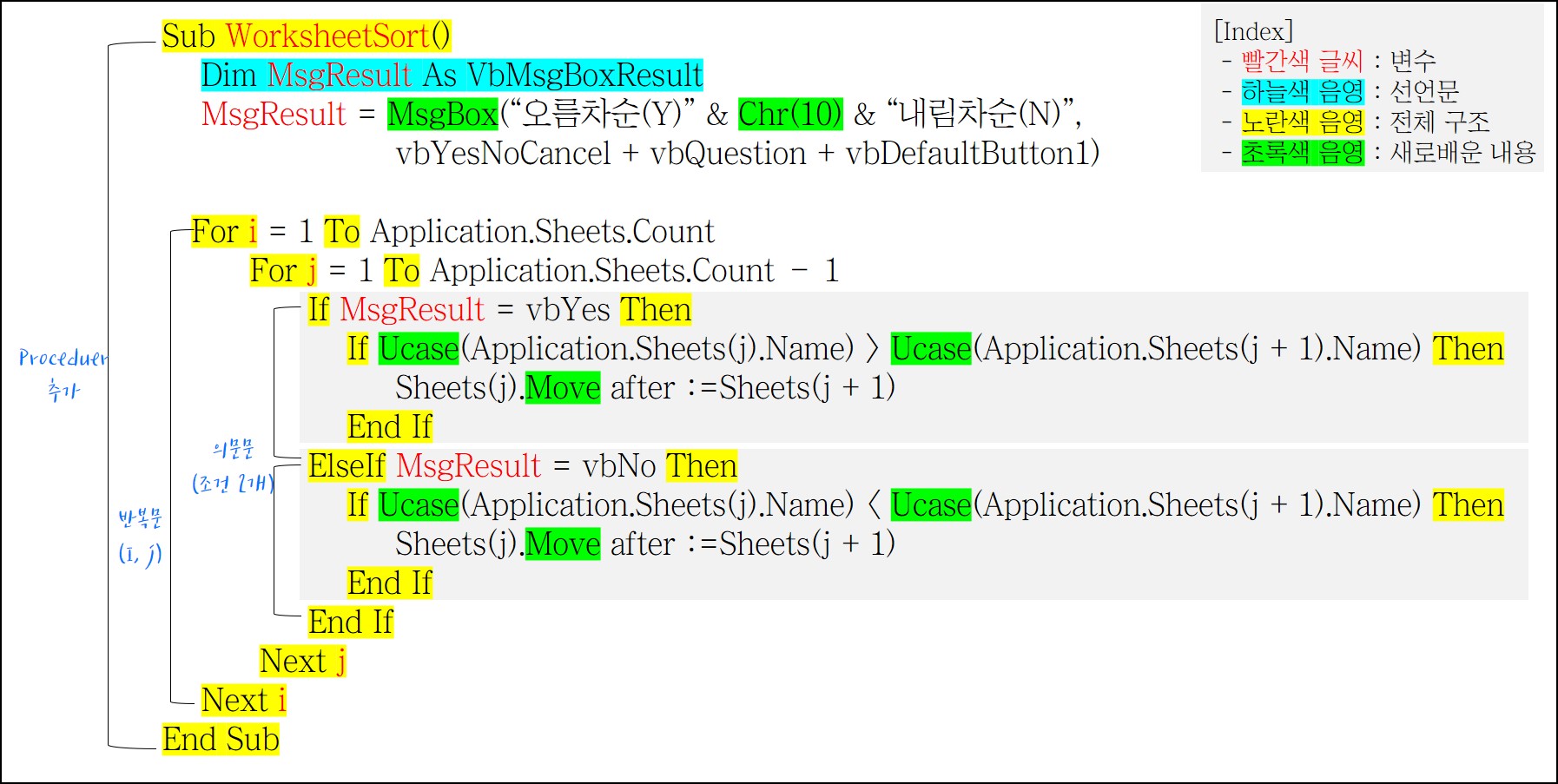
1) MsgBox
대화상자를 열어 메시지를 표시하고, 사용자가 선택한 버튼의 값을 반환한다. 변수을 반환받을 때에는 '변수=Msgbox(~ )'와 같은 형식으로 입력을 해야하는 것이 특징이다. (변수를 반환받지 않는 방법도 있다) MsgBox의 대표적인 형식은 아래와 같다
변수 = MsgBox(Prompt, Buttons, Title, HelpFile, Context)
1)Prompt : 대화상자에 표시할 메시지(프롬포터)
2)Button : 대화상자에 표시할 버튼 및 아이콘
3)Title : 대화상자의 제목
워낙 많이 쓰는 코딩이라 잘 정리된 웹페이지 글들이 많아 링크로 설명을 대체
2) Chr(10)
바로 지난 포스팅에서 vbLf를 아스키 코드로 표현하면 Chr(10)라고 설명하였다. 이번 포스팅에서는 간단히 비슷한 코드인 Chr(13), vbCr과의 차이점을 설명한 링크로 설명을 대체한다.
3) Ucase(UpperCase)
영어로 된 특정 문자열을 모두 대문자로 변환하는 함수이다. 한글과는 다르게 영어는 대소문자를 구분하기 때문에, 오름차순/내림차순 처럼 비교를 하기 위해서는 그 전에 하나의 방식으로 변환하는 과정이 필요하다.

4) [Method] Move
Worksheet.Move 형식으로 쓰여, 시트를 특정 위치로 이동시키는 함수이다. 위치는 After(특정 시트의 뒤로) 혹은 Before(특정시트의 앞으로) 로 표현할 수 있다.
에러 발생(오답노트)
없었음
모르는 내용이 있다면 VBA 아카이브(클릭)에서 키워드로 검색하기 ▼

'업무자동화 > Excel' 카테고리의 다른 글
| [VBA] 007. 로그인 기능 만들기 (0) | 2021.02.24 |
|---|---|
| [VBA] 005. 셀 유지하면서 병합하기 : Application, DisplayAlerts, &, vbLf, vbCr, Merge (0) | 2020.11.20 |
| [VBA] 004. 중복 데이터 제거하기 : ActiveSheet, =(값 채우기), RemoveDuplication (0) | 2020.11.19 |
| [VBA] 003. 데이터와 워크시트 대조하여, 새로운 시트 만들기 : Set, Range, Name (0) | 2020.11.18 |
| [VBA] 002. 워크시트 병합하기(2) : Count, CurrentRegion, Offset, Resize, End (0) | 2020.11.10 |



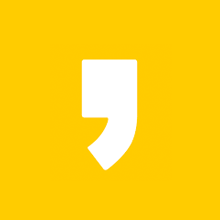




최근댓글